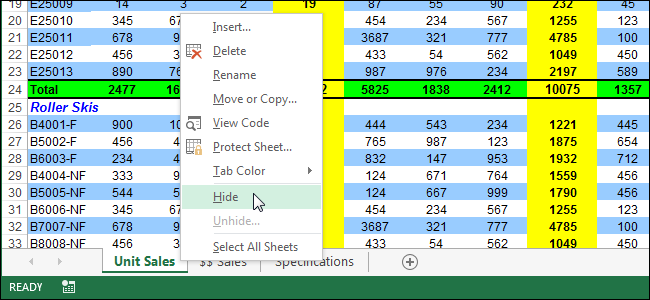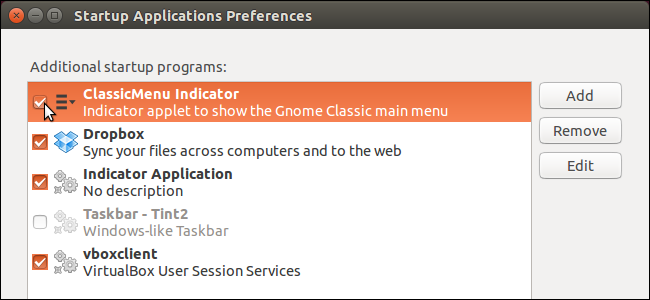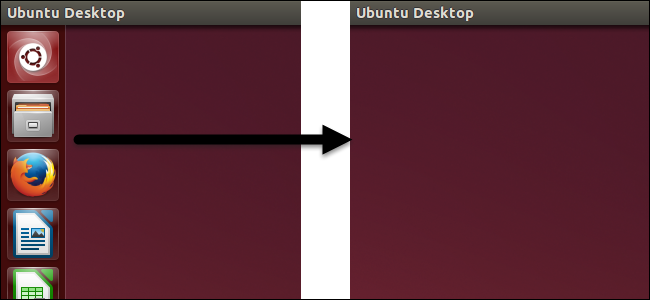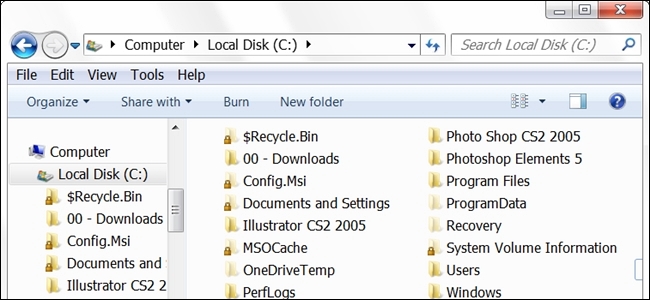Niedawno pokazaliśmy Ci, jak zarządzać startupemaplikacje w Ubuntu 14.04, tak jak w Windows. Jednak po uzyskaniu dostępu do narzędzia Preferencje aplikacji startowych nie wszystkie aplikacje startowe są na liście. Niektóre są ukryte. Pokażemy Ci, jak ujawnić te ukryte aplikacje.
Na przykład są to aplikacje startowe, które widzimy po otwarciu narzędzia Preferencje aplikacji startowych.

Aby wyświetlić ukryte aplikacje startowe, naciśnij Ctrl + Alt + T, aby otworzyć okno Terminal. Wpisz następujące polecenie w wierszu polecenia i naciśnij klawisz Enter.
sudo sed –i ’s / NoDisplay = true / NoDisplay = false / g’ /etc/xdg/autostart/*.desktop
UWAGA: Kopiowanie i wklejanie powyższego polecenia byłoby łatwiejsze i zapewniało dokładność.
Po wyświetleniu monitu wpisz hasło i naciśnij klawisz Enter.

Aby otworzyć narzędzie Preferencje aplikacji startowych, kliknij przycisk Wyszukaj u góry paska Unity.

Zacznij wpisywać „aplikacje startowe” w polu wyszukiwania. Elementy pasujące do wpisanego tekstu zaczynają się wyświetlać poniżej pola wyszukiwania. Po wyświetleniu narzędzia Aplikacje startowe kliknij ikonę, aby je otworzyć.

Zobaczysz teraz wszystkie aplikacje startowe, które były wcześniej ukryte. Wprowadź odpowiednie zmiany i kliknij Zamknij, aby zamknąć to narzędzie.
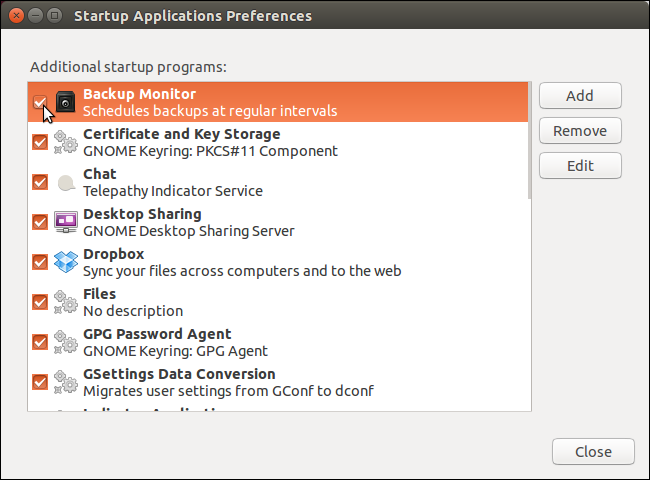
Aby nie wyświetlać ponownie ukrytych aplikacji startowych, wpisz (lub skopiuj i wklej) następujące polecenie w wierszu polecenia i naciśnij klawisz Enter.
sudo sed –i ’s / NoDisplay = false / NoDisplay = true / g’ /etc/xdg/autostart/*.desktop

Aby zamknąć okno Terminal, kliknij X w lewym górnym rogu okna lub wpisz „exit” (bez cudzysłowów) i naciśnij Enter.